Tabla de Contenido
![]() Sobre el autor
Sobre el autor
![]() Artículos Relacionados
Artículos Relacionados
-
-
-
-
💡 PUNTOS CLAVE:
- Cómo abrir un archivo Zip protegido con contraseña
- Cómo abrir un archivo Zip protegido sin contraseña
- Qué hacer cuando se corrompe tu archivo Zip
Me he enviado un periódico, y venía en un archivo Zip protegido con contraseña. Cuando estoy a punto de extraer el archivo, recibo un cuadro de diálogo que me pide la contraseña. Pero sólo aparece durante unos segundos, por lo que no tengo tiempo de introducir la contraseña solicitada. ¿Cómo puedo acceder al archivo? - Informe de la Comunidad de Microsoft
Para cuidar el fruto de su trabajo, el creador de contenidos siempre encripta sus archivos y sólo los comparte con quienes tienen su permiso. Los usuarios como tú y como yo pueden tener una contraseña para proteger sus archivos o almacenar algo secreto aquí. Pero, ¿qué ocurre si olvidas la contraseña? Este post de EaseUS puede ayudarte a abrir archivos Zip protegidos por contraseña con o sin contraseña.
Cómo abrir un archivo Zip protegido con contraseña
Si tienes una contraseña pero no tienes ni idea de cómo abrir los archivos encriptados, los dos métodos siguientes pueden ayudarte:
📌Cómo abrir un archivo 7-Zip protegido con contraseña:
7-Zip es una utilidad de compresión de datos de código abierto. Para abrir tu Zip encriptado en 7-Zip, sólo tienes que introducir la contraseña correcta y hacer clic en "Aceptar".
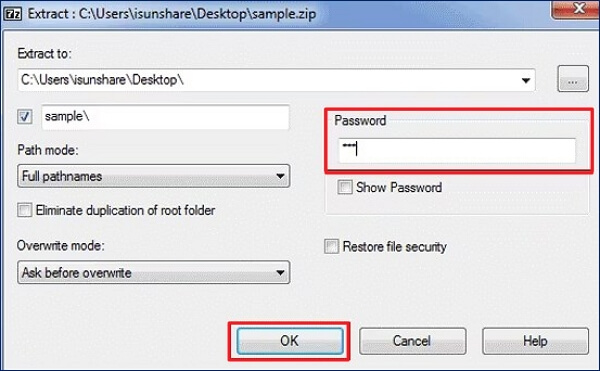
🔗Artículo relacionado: ¿ Cómo resolver ´7-Zip data error´ ?
📌Cómo abrir un archivo WinRAR protegido con contraseña:
Puede funcionar con WinRAR, una de las herramientas más comunes diseñadas para archivos Zip que también puede abrir archivos Zip. Puedes seguir los pasos que se indican aquí si quieres abrir el archivo Zip con WinRAR:
Paso 1. Abre el archivo protegido en WinRAR e introduce tu contraseña.
Paso 2. A continuación, establece una opción de ruta de extracción para tu archivo haciendo clic en "Extraer a".
Paso 3. Ya puedes iniciar el proceso de extracción.

📌Cómo abrir un archivo Zip protegido con contraseña:
Si quieres extraer el archivo Zip protegido con contraseña en WinZip, te resultará muy fácil: sólo tienes que abrir el archivo de la forma habitual e introducir la contraseña. Entonces, podrás abrirlo y extraerlo.

Puedes compartir este post con tus colegas o seguidores que tengan el mismo problema en Facebook o Twitter:
Cómo abrir un archivo Zip encriptado sin contraseña
Si has perdido u olvidado tu contraseña, que no cunda el pánico; también puedes abrir tu archivo Zip sin un código especial.
Método 1. Abrir el archivo Zip cifrado con el símbolo del sistema
No temas, si has perdido la contraseña, primero puedes intentar abrir tu archivo Zip con CMD para abrir archivos Zip protegidos con contraseña:
Paso 1. Descarga John the Ripper de su web oficial y extrae su archivo Zip (es una herramienta de código abierto, así que instálala libremente).

Paso 2. Tras la extracción, abre el archivo o carpeta y verás una carpeta de ejecución.
Paso 3. Copia y pega el archivo bloqueado e inicia Símbolo del sistema escribiendo su nombre en la barra de búsqueda.
Paso 4. Escribe los comandos uno tras otro:
cd desktop, cd john180j1w, cd run, zip2john.exe {your file's name}> hash.txt, John.exe {your file's name} hash.txt.
A continuación, aparecerá la contraseña y podrás utilizar cualquiera de los métodos anteriores para abrir el archivo Zip.

💡Ojo: "{}" no se incluyen en el comando; son sólo para tu referencia.
Véase también
Método 2. Utiliza el Bloc de Notas para abrir tu archivo Zip protegido con contraseña
Sorprendentemente, la herramienta incorporada puede ayudarte a abrir archivos Zip protegidos con contraseña, además de tomar notas. Puedes utilizar el Bloc de Notas para abrir archivos Zip protegidos con contraseña.
💡Nota: Puede que necesites instalar un bloc de notas si utilizas macOS o Linux.
Paso 1. Haz clic con el botón derecho en el archivo que quieras abrir. En la sección "Abrir con", elige "Bloc de Notas". Si en el menú no aparece la opción "Bloc de notas", haz clic en "Elegir otra aplicación" y elige "Bloc de notas".

Paso 2. Cuando aparezca la ventana del Bloc de Notas, elige "Editar" en el menú superior y haz clic en "Reemplazar".

Paso 3. Utiliza "5³tà'" para sustituir a "Ûtà". Pulsa el botón "Reemplazar todo" para iniciar el proceso.
Paso 4. Ahora, puedes cerrar el Bloc de Notas y abrir tus archivos protegidos con contraseña. Si este método funciona, podrás acceder a tus archivos sin la contraseña.
Consejos profesionales: Qué hacer cuando se corrompen los archivos Zip bloqueados
Puedes encontrarte con archivos corruptos si trabajas mucho con archivos Zip. ¿Qué hacer cuando los archivos Zip se corrompen? Si no tienes ni idea, utiliza EaseUS Fixo Reparación de Archivos para obtener ayuda.
Trustpilot Valoración 4,7
Descarga segura
Este software de reparación de archivos puede ayudarte a reparar archivos dañados como documentos de Office en Mac y Windows y resolver casos comunes como Excel atascado al abrir el archivo 0%, PowerPoint que se bloquea o Word experimentó un error al intentar abrir el archivo. Esta herramienta de reparación de archivos también es un gran salvador de vídeos y fotos corruptos; puede reparar MP4, reparaciones de JPEG y mucho más para recuperar tu preciada memoria. También puede ocuparse de recuperar archivo Zip dañado. Haz clic en el botón de arriba para descargar y reparar tus archivos Zip dañados en unos pocos clics si abres un archivo Zip protegido con contraseña pero sólo para descubrir que está dañado.
Comparte esta herramienta de reparación de archivos con tus amigos que la necesiten:
Preguntas frecuentes sobre cómo abrir un archivo Zip protegido con contraseña
Aquí tienes algunas preguntas frecuentes que te ayudarán a resolver mejor este error:
1. ¿Es posible abrir un zip protegido con contraseña?
Seguro que puedes abrirlos con o incluso sin contraseña. Puedes abrir tus archivos con la ayuda de herramientas de compresión como WinRAR y WinZip.
2. ¿Cómo abro un archivo Zip protegido con contraseña en Windows 10?
Para abrir un archivo Zip protegido con contraseña, consulta programas como John el Destripador o utiliza la utilidad integrada Bloc de Notas para que te ayude con ello.
3. ¿Cómo se descomprime un archivo Zip encriptado?
Depende de la herramienta que pienses aplicar al descomprimir el archivo en Windows. Pero los pasos básicos son los mismos tanto si utilizas WinRAR, WinZip o 7-Zip. Primero tienes que abrir tus archivos e introducir la contraseña. Para abrir los archivos Zip bloqueados sin contraseña, puedes probar algunos descifradores de contraseñas o utilizar el Bloc de Notas.
Conclusión
Esta guía explica cómo abrir un archivo Zip protegido con contraseña o sin contraseña. Puedes elegir entre distintos métodos según la herramienta de compresión que utilices. Si olvidas tu pasaporte, también es posible abrir el archivo que quieres extraer. Cuando tus archivos Zip se dañen, considera la posibilidad de utilizar herramientas profesionales y fiables de reparación de archivos, como EaseUS Fixo Reparación de Archivos, para obtener ayuda.
Trustpilot Valoración 4,7
Descarga segura
Sobre el autor
Con un interés en la redacción y la tecnología informática, Luna eligió trabajar como editora en EaseUS. Es una profesional de la recuperación de datos, restauración y copia de seguridad. Luna seguirá escribiendo y ayudándole a la gente a solucionar sus problemas.
Artículos Relacionados
-
Herramientas para reparar archivos [Descarga gratuita]
![Luis]() Luis
2025/10/17
Luis
2025/10/17 -
Resolver 'Este documento ha sido eliminado o no está actualmente disponible'
![Luna]() Luna
2025/10/17
Luna
2025/10/17
